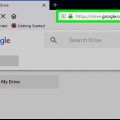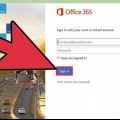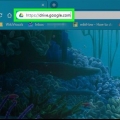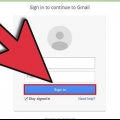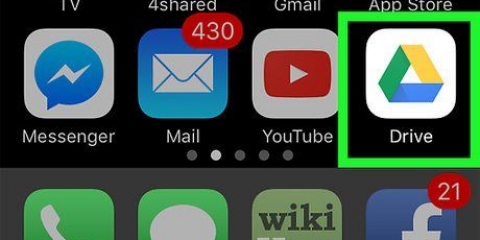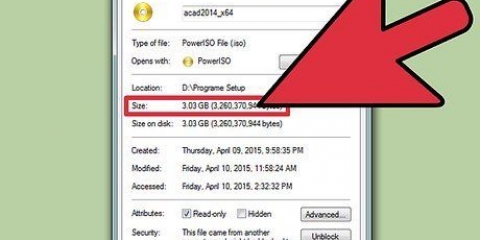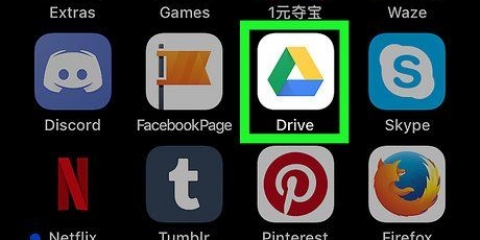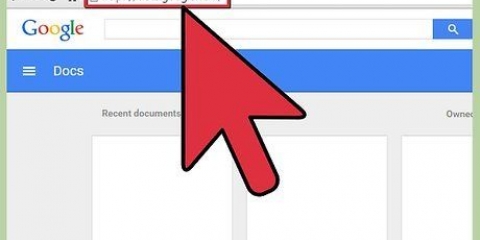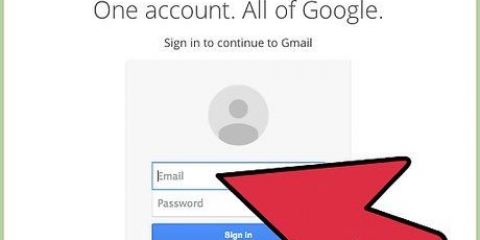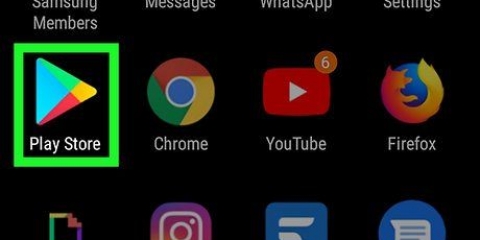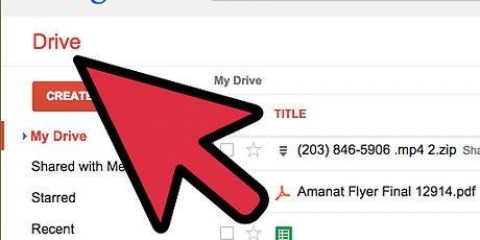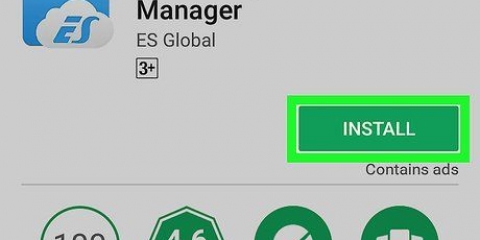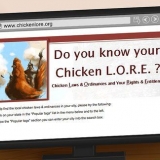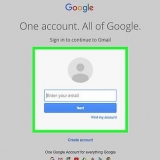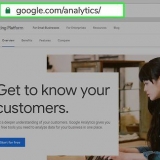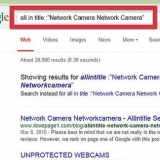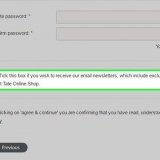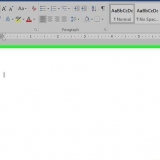Come con l`altro metodo di condivisione, puoi regolare le autorizzazioni di accesso per coloro che accedono al tuo file tramite il collegamento condiviso. La creazione di un collegamento è il metodo migliore se non sei sicuro che il destinatario utilizzi Google Drive. Chiunque può scaricare il file con questo senza dover creare un account.






Condividi file di grandi dimensioni su google drive
Contenuto
Se stai cercando di inviare file di grandi dimensioni a qualcuno, l`e-mail di solito non funziona. La maggior parte dei provider di servizi di posta elettronica ha dimensioni di file limitate. Dovresti quindi cercare altre opzioni per poter inviare file di grandi dimensioni. Se hai un account Google, puoi utilizzare lo spazio di archiviazione gratuito di Google Drive per caricare file e quindi condividere un file di quasi tutti i tipi o formati.
Passi
Parte 1 di 3: Caricamento di un file

1. Accedi al sito Web di Google Drive. Ogni account Google include 15 GB di spazio di archiviazione gratuito su Google Drive. Se utilizzi Gmail, puoi semplicemente utilizzare le tue informazioni di accesso a Gmail per accedere al tuo account Drive. Iscriviti a unità.Google.com.
- Se utilizzi un dispositivo mobile, l`app Google Drive è disponibile per Android e iOS. Puoi utilizzare questa app per caricare file dal tuo dispositivo mobile nello spazio di archiviazione di Drive.

2. Fare clic sul pulsante "Nuovo" e selezionare "Carica file". Si aprirà il browser dei file in cui puoi cercare sul tuo computer il file che desideri caricare su Google Drive. Puoi anche trascinare e rilasciare un file nella finestra di Google Drive per caricare immediatamente il file.
Google Drive supporta file di dimensioni fino a 5 TB (a condizione che tu abbia davvero tanto spazio di archiviazione disponibile).

3. Attendi il caricamento del file. Il caricamento di file di grandi dimensioni può richiedere del tempo, soprattutto se hai una connessione Internet più lenta. Puoi seguire l`avanzamento del caricamento nella barra nell`angolo in basso a destra della finestra di Drive.
Il caricamento verrà annullato se chiudi la finestra mentre il file è ancora in fase di caricamento. Devi tenere aperta la finestra di Google Drive fino al caricamento del file.
Parte 2 di 3: Condivisione del file (desktop)

1. Scopri come vengono condivisi i file su Google Drive. Esistono essenzialmente due modi diversi per condividere un file che hai caricato sul tuo Drive: puoi condividerlo con utenti di Drive specifici o creare un link che chiunque può utilizzare per accedere al file.

2. Fare clic con il tasto destro sul file e selezionare "Condividi". Si aprirà il menu di condivisione file.

3. Inserisci i contatti nel campo "Persone" da condividere con utenti specifici. Puoi digitare i nomi dei tuoi contatti Google o aggiungere indirizzi email. Gli inviti e-mail verranno inviati a ogni persona che aggiungi. Se il destinatario non è un utente di Google Drive, sarà invitato a creare un account gratuito.
Modifica i diritti di accesso facendo clic sul pulsante `Editor`. Puoi cambiarlo in "Risponditore" o "Lettore". Per scaricare il file, l`utente deve disporre dell`autorizzazione come `Editor` o `Reader`.

4. Fare clic sul pulsante "Ottieni collegamento" per creare un collegamento che puoi inviare a chiunque. Se stai condividendo con qualcuno che non utilizza Google Drive o desideri condividere un file con estranei, dovrai creare un link condivisibile. Chiunque può quindi vedere e caricare il file dal tuo account Google Drive con questo link. Copia e incolla il link in un`e-mail o in una chat e invialo ai destinatari desiderati.

5. Scarica il file. Potrebbe essere necessario dire al destinatario come scaricare il file, poiché il semplice clic sul collegamento per aprirlo non lo scaricherà automaticamente.
Per scaricare un file aperto in Google Drive, fai clic o tocca il pulsante "Download" nella parte superiore della finestra. Se il file si apre in Google Docs o Google Sheets, deve essere scaricato dal menu file.
Parte 3 di 3: Condivisione del file (mobile)

1. Scopri come vengono condivisi i file su Google Drive. Esistono essenzialmente due modi diversi per condividere un file che hai caricato sul tuo Drive: puoi condividerlo con utenti di Drive specifici o creare un link che chiunque può utilizzare per accedere al file.

2. Tocca ⓘ accanto al nome del file che desideri condividere. Questo aprirà i dettagli del file.

3. Tocca "Aggiungi persone" per invitare le persone a scaricare il file. Puoi digitare i nomi dei tuoi contatti Google o aggiungere indirizzi email. Gli inviti e-mail verranno inviati a ogni persona che aggiungi. Se il destinatario non è un utente di Google Drive, sarà invitato a creare un account gratuito.

4. Tocca "Condividi collegamento" per inviare un collegamento al file. Si aprirà il menu di condivisione sul dispositivo in modo da poter aggiungere il collegamento a una nuova e-mail, SMS o altro metodo di condivisione installato sul dispositivo. Puoi anche scegliere di copiare il link negli appunti del tuo dispositivo in modo da poterlo incollare manualmente da qualche parte.

5. Modifica le autorizzazioni di accesso nella sezione "Mostra chi ha accesso". Se la condivisione tramite link è abilitata per il file, puoi impostare le autorizzazioni per gli utenti che visitano il link. Se hai condiviso il file con determinate persone, puoi impostare ciascuno dei loro diritti di accesso individualmente.

6. Scarica il file. Potrebbe essere necessario dire al destinatario come scaricare il file, poiché il semplice clic sul collegamento per aprirlo non lo scaricherà automaticamente.
Per scaricare un file aperto in Google Drive, fai clic o tocca il pulsante "Download" nella parte superiore della finestra. Se il file si apre in Google Docs o Google Sheets, deve essere scaricato dal menu file.
Articoli sull'argomento "Condividi file di grandi dimensioni su google drive"
Condividi sui social network:
Simile
Popolare